ePSXe представляет собой эмулятор игровой консоли PlayStation для ПК на базе архитектуры x86, работающий под управлением Microsoft Windows. Он также работает на устройствах Android. Игры ePSXe в Android работают более плавно, чем FPSE. FPSE немного сложно настроить, так как у него много параметров, требующих правильной конфигурации.
ePSXe является лучшим эмулятором PS1 для Android на данный момент. Он хорошо работает на компьютерах с четырехъядерными и восьмиядерными процессорами. Тем не менее, он работает без лагов и отлично подходит для смартфонов высокого класса. Исчезнувшее наследие PlayStation (PS1/PSX) на Android вернулось благодаря эмулятору ePSXe.
Необходимые загрузки
ePSXe. Это не бесплатное приложение, хотя оно доступно в Google Play Store.
- PlayStation (PS1/PSX) Roms (https://www.pcnexus.net/2014/02/download-ps1-games-for-fpse.html)
- PS1 BIOS SCPH1001.bin (https://www.dropbox.com/s/7jpmgw1j2afnq30/SCPH1001.BIN?dl=0)
Руководство о том, как играть в игры Sony PlayStation (PS1/PSX) на Android с помощью эмулятора ePSXe
- Скачайте и установите эмулятор ePSXe
- Скачайте обязательный биос и любой PlayStation ROM
- Перейдите в папку ePSXe на внутреннем накопителе (sd-карте) и вставьте биос в папку ‘bios’. Затем вставьте ROM игры в папку ‘isos.
- Нажмите»Run Game», и приложение просканирует хранилище телефона на наличие ПЗУ игр PS1.
- Нажмите на игру, которую хотите запустить
- Начните играть
Как просматривать игры с Sdcard или внешнего диска (USB OTG)
Эмулятор ePSXe может автоматически сканировать внутреннее хранилище вашего телефона. Он также ищет игры PlayStation в формате ISO и на SDcard или USB-накопителе. Это экономит время, поскольку вам не нужно вручную загружать игру из каталога файлов. Неважно, сохранили ли вы игру на внешнем USB-накопителе или во внутренней памяти. Даже если вы сохранили ее на SD-карте, ePSXe выполнит поиск игр во всем хранилище.
Чтобы добиться этого, выполните следующие действия.
- Откройте приложение ePSXe и нажмите на Run Game
- Нажмите на вкладку Refresh в правом верхнем углу
- Появится всплывающее окно с запросом на сканирование игры
- Нажмите ‘Все’, затем подождите несколько секунд
- Когда вы выберете эту опцию, ePSXe просканирует внутреннее хранилище, SD-карту и подключенный USB-накопитель. Он будет сканировать все одновременно.
- Отобразится список игр
- В самом начале вы не увидите обложки игр. В этом случае подключите телефон к Интернету или Wi-Fi, а затем снова запустите приложение.
- Вы увидите код региона плюс информацию в списке игр.
ПРИМЕЧАНИЕ: USB OTG диск лучше всего подходит для игр PS1, потому что на него можно поместить несколько ISO. Вы можете поместить один PS1 ROM на SDcard, один во внешнее хранилище и один во внутреннее хранилище.
Создание ярлыка игры на главном экране
Вы можете создать ярлык игры на главном экране. Это поможет быстро играть в игру. Например, ярлык запустит игру, не открывая ее. Кроме того, если у вас много игр в ePSXe, целесообразно использовать ярлык.
Для создания ярлыка выполните следующие действия.
- Откройте приложение и нажмите Запустить игру.
- Откроется список
- Нажмите на игру и долго удерживайте нажатой. Откроется окно с предложением создать ярлык.
- Если хотите, можете назвать ярлык, затем нажмите Да, Большой
- Вернитесь на главный экран и вы увидите ярлык
- Нажмите на ярлык игры, чтобы запустить ее в любое время.
Если вы включите функцию автосохранения, игры будут автоматически сохраняться при выходе из приложения. Чтобы включить эту функцию, перейдите в раздел предпочтений.
- Прокрутите вниз и найдите пункт Автосохранение при выходе, затем нажмите Включить.
- CPU: Отключите все настройки CPU, такие как MME, показать FPS и frameskip (Autodetect)
- Установите ориентацию экрана на альбомную !
- Соотношение сторон экрана должно быть растянуто на весь экран, если нет, то оставьте 4:3
- Выберите Hardware (faster+smoother) в Video Renderer
Примечание: В игре Tekken 3 вы можете использовать читы, чтобы разблокировать все. Если вы используете читы, карта памяти не нужна.
Ввод данных игроком
Вам понадобится клавиатура или джойстик, если два игрока хотят играть одновременно. Подключите клавиатуру через OTG к вашему Android-устройству. Теперь настройте кнопки для второго игрока.
Выполните следующие действия:
- Подключите USB-клавиатуру/джойстик к Android через OTG
- Откройте настройки и перейдите в раздел Player 2
- Нажмите на него и выберите джойстик в опции»Выбрать геймпад».
- Нажмите на кнопки карты Игрока 2
- Нажмите ‘Вверх и табуляцию на кнопке на клавиатуре, чтобы назначить ее
- Аналогично остальным кнопкам
- Теперь два игрока могут наслаждаться игрой одновременно.
Игрок 1 также может играть в игры с помощью клавиатуры.
Два игрока на одном телефоне
- Перейдите в настройки и введите параметры и количество игроков
- На этом этапе выберите 2 игрока (режим разделения)
- Вернитесь на главный экран и нажмите»Запустить игру» и выберите свою игру
- Вы увидите разделенный экран с двумя геймпадами
- Горизонтальное разделение отображается на телефоне с 4-дюймовым экраном. На маленьком экране будет работать только SplitVert.
- Если горизонтальное разделение работает плохо, нажмите клавишу»Назад» и выберите пункт SplitVert !
- Если экран вашего телефона меньше 5 дюймов, SplitHoriz1 и SplitHoriz2 не будут работать должным образом.
Если разделить экран телефона сложно, используйте экран телевизора для игры. Но сервер вашего телефона должен иметь поддержку MHL. Подключите телефон к HDMI-порту телевизора с помощью кабеля MHL. Теперь наслаждайтесь игрой на экране телевизора.
ePSXe — лучший эмулятор Playstation (PS1/PSX) для Android, потому что;
- Это самый простой в настройке эмулятор!
- Поддерживает телефоны Android низкого и высокого класса
- Хорошая многопользовательская опция
- Имеет встроенную поддержку читов
Гайды
28 февраля 2022
0




 (1 740 голосов)
(1 740 голосов)
Содержание
- Как восстановить ePSXe перестала работать ошибка
- Запустите ePSXe от имени администратора
- Установите разгон процессора на x1
- Использовать восстановление системы
- Настройка ePSXe – эмулятора SONY PlayStation 1. Инструкция по установке, настройке и запуску игр с лучшей графикой
- Установка эмулятора ePSXe
- Настройка и первый запуск
- Запуск игры
- Исправлено: ePSXe перестал работать
- Содержание:
- Что заставляет ePSXe перестать работать?
- Решение 1. Установите для разгона процессора значение x1
- Решение 2.Установите последний драйвер или откатите самый последний
- Альтернатива: откатить драйвер
- Решение 3. Запуск от имени администратора и в режиме совместимости
- Инструкция для ePSXe
- Epsxe windows 10 не работает
- Немного истории
- Видео!
- Плагин D3D
- Плагин OpenGL2
- Дополнительно о видео
- CDROM!
- Контроллеры!
- Карты памяти!
- Заключение
Как восстановить ePSXe перестала работать ошибка
Обновление: Перестаньте получать сообщения об ошибках и замедляйте работу своей системы с помощью нашего инструмента оптимизации. Получите это сейчас на эту ссылку
Это общая проблема, с которой сталкиваются многие пользователи ePSXe: каждый раз, когда они пытаются запустить BIOS или использовать ISO, он больше не работает.
К сожалению, все не розовое и цветочное: с ePSXe и Windows 10 мы находим эмулятор и запускаем образ rom (в форматах bin, iso, img, img, cue, ccd, mds, pbp, ecm) или с компакт-диска он вылетает и выдает печальное сообщение, ePSXe не отвечает.
Запустите ePSXe от имени администратора
Если вы запускаете эмулятор с правами администратора, есть два варианта.
Если файл.dll отсутствует, выполните следующие действия.

Установите разгон процессора на x1
Это, пожалуй, самый известный метод решения этой проблемы, который предлагается во многих сообщениях и видео на форумах в Интернете. Его можно использовать для решения проблемы, которая возникает, когда для параметра разгона ЦП, доступного в меню In-App, установлено значение, превышающее x1.
Мы не знаем, почему он установлен по умолчанию, и многие пользователи сталкивались с проблемами при решении этой проблемы, но метод известен, поэтому обязательно попробуйте его.
Использовать восстановление системы
Чтобы выбрать точку восстановления системы,
— Нажмите кнопку «Бусинка» (Пуск) на рабочем столе.
— Введите Восстановление системы в поле поиска и нажмите Enter.
— Как только восстановление системы будет открыто, выберите «Выбрать другую точку восстановления» и нажмите «Далее».

На следующем экране выберите точку восстановления, чтобы вернуться к последней точке, где она работала для вас. Выбрав точку восстановления, нажмите «Далее», затем нажмите «Готово», чтобы начать процесс восстановления.

CCNA, веб-разработчик, ПК для устранения неполадок
Я компьютерный энтузиаст и практикующий ИТ-специалист. У меня за плечами многолетний опыт работы в области компьютерного программирования, устранения неисправностей и ремонта оборудования. Я специализируюсь на веб-разработке и дизайне баз данных. У меня также есть сертификат CCNA для проектирования сетей и устранения неполадок.
Источник
Настройка ePSXe – эмулятора SONY PlayStation 1. Инструкция по установке, настройке и запуску игр с лучшей графикой
Эмулятор ePSXe позволяет запускать и играть в игры для консоли SONY PlayStation 1 на компьютере.
В отличие от эмулятора PCSX2 для SONY PlayStation 2, ePSXe без проблем эмулирует большинство известных игр и, хотя также обладает разнообразием опций, позволяет подобрать наиболее унифицированный вариант настроек для комфортной игры и запуска львиной доли игр. В этой статье рассмотрим, как настроить эмулятор ePSXe для наиболее комфортной игры и лучшей графики.
Установка эмулятора ePSXe
1. Скачиваем последнюю версию эмулятора ePSXe.
2. Распаковываем архив с эмулятором (потребуется архиватор). Во избежание казусов, убедитесь, что путь к папке с эмулятором не содержит кириллицы. Я распакую эмулятор в папку ps1 в корне диска D (то есть путь к эмулятору D:/ps1 ).
3. Внимание! Для работы эмулятора в системе обязательно должны быть установлены Microsoft Visual C++ 2010 и DirectX.
Настройка и первый запуск
6. Для запуска в полноэкранном режиме выставляем максимальное разрешение, поддерживаемое вашим монитором. Для запуска в оконном режиме проставляем желаемое разрешение. Я предпочитаю оконный режим с оптимальным разрешением 1024*768. Глубина цвета – 32 Bit.
8. Внутреннее разрешение по Y – 3:Ultra high (у кого слабая видеокарта – выставляем 2: Very high).
10. Режим рендеринга и Threading Mode выставляем на максимум (значения 2 и 3 соответственно).
11. Настройка текстур.
Объем видеопамяти – 256 или 512.
14. Полноэкранные фильтры.
20. Нажимаем Далее для перехода к следующему разделу настроек.
23. Вот мой вариант настроек управления с клавиатуры. Вы можете указать удобные для себя значения.
Для задания кнопки управления просто устанавливаем курсор в ячейку и нажимаем желаемую клавишу.
Нажимаем ОК для применения настроек.
Запуск игры
Предпочтительнее играть с образов дисков, а не с реальных CD. Хотя бы потому, что это быстрее и удобнее.
2. Выбираем свой образ в файловом менеджере.
3. Наслаждаемся игрой!
Спасибо за внимание! Желаю приятной игры!
Оцените статью. Вам не сложно, а автору приятно
Информация была полезной? Поделитесь ссылкой в соцсетях! Спасибо!
Источник
Исправлено: ePSXe перестал работать
Содержание:
Проблема не была решена более поздними исправлениями программы, и она все еще доступна в последней версии.Пользователи упомянули несколько довольно успешных методов, которые помогли им в их сценарии. Попробуйте их ниже и проверьте, решило ли это вашу проблему.
Что заставляет ePSXe перестать работать?
ePSXe дает сбой по нескольким причинам, которые иногда включают в себя довольно простые исправления, а иногда и более сложное устранение неполадок. Ознакомьтесь с полным списком ниже:
Решение 1. Установите для разгона процессора значение x1
Это, вероятно, самый известный метод решения этой проблемы, который предлагается в многочисленных сообщениях на форумах и в видеороликах в Интернете. Его можно использовать для простого решения проблемы, возникающей, когда для параметра разгона ЦП, доступного в меню в приложении, установлено значение больше x1.
Неизвестно, почему это установлено по умолчанию, и у многих пользователей была своя доля проблем при устранении этой проблемы, но этот метод хорошо известен, поэтому обязательно попробуйте его.
Решение 2.Установите последний драйвер или откатите самый последний
Поскольку Windows 10 иногда автоматически обновляет некоторые из ваших драйверов при установке новой версии ОС, пользователи сообщают, что виноват в этом новейший драйвер видеокарты, и они предположили, что восстановление более ранней версии действительно помогло им устранить неполадки. Кроме того, если драйверы недавно не обновлялись, поищите обновления!
Альтернатива: откатить драйвер
Для тех, кому неудобно искать сами драйверы, поскольку это может сбить с толку случайных пользователей, поскольку вам нужно ввести информацию о своем компьютере, выполнить поиск среди множества различных драйверов и установить их вручную, есть альтернатива. Это включало откат драйвера видеокарты.
Этот процесс будет искать файлы резервных копий драйвера, который был установлен до самых последних обновлений, и этот драйвер будет установлен вместо него. Этот вариант не всегда доступен, но это определенно будет проще, поскольку он работает как для пользователей NVIDIA, так и для AMD:
Решение 3. Запуск от имени администратора и в режиме совместимости
Наконец, вы можете просто попытаться заставить его запускаться с правами администратора, как это сработало для некоторых людей. Кроме того, поскольку Windows 7 обычно не жалуется на эту проблему, вам следует попробовать и проверить, решил ли ее запуск исполняемого файла в режиме совместимости с Windows 7!
Источник
Инструкция для ePSXe
Запуск и настройка программы
Если вы скачивали эмулятор с нашего сайта (ссылка на эмулятор), то вам не нужно дополнительно устанавливать BIOS в эмулятор. Все БИОСы есть в нашей сборке.
1. Запустите ePSXe.exe в папке с эмулятором и приступите к пошаговой настройке. Вы увидите мастера настроек ePSXe. Жмем Настроить>>
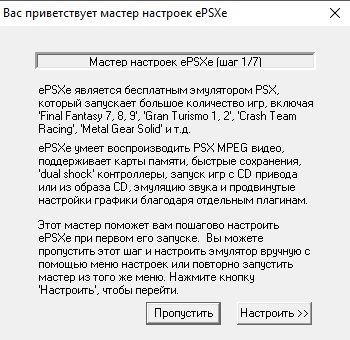
2. Конфигурация BIOS. Перед нами будет страница с выбором BIOS. Выбираем самый стандартный и стабильный SCPH-101 (US). Жмем Далее.
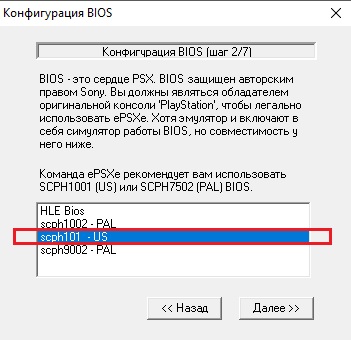
3. Настройка видео. Выбираем Pete’s OpenGL2 Driver 2.9 для видеокарт Nvidia GeForce/AMD Radeon. Можем так же произвести настройку видео заранее (выбра разрешения и т.д.), желательно делать это знающим людям, остальные проходим мимо и жмем Далее.
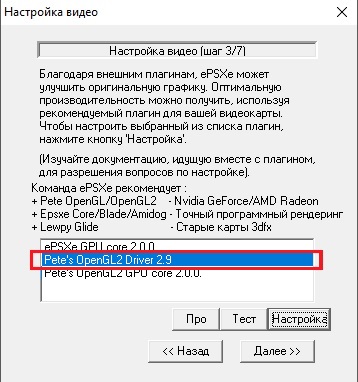
4. Настройка звука. На выбор будет один плагин, ePSXe SPU core 2.0.0. Так что выбираем его и жмем Далее.
5. Настройка CD привода. Выбираем ePSXe CDR WNT/W2K core 2.0.0. для нашего привода. Жмем Далее.
6. Настройка контроллеров. Жмем на Контроллер 1/Контроллер 2 по очереди, для того чтобы настроить наше управление. Здесь мы просто задаем кнопки для нашего управления, в зависимости от того на чем будем играть (геймпад/клавиатура). Принимаем наши настройки и жмем Далее.
Все наши настройки мы можем перенастроить или же изменить, нажав на Конфигурация сверху панели программы.
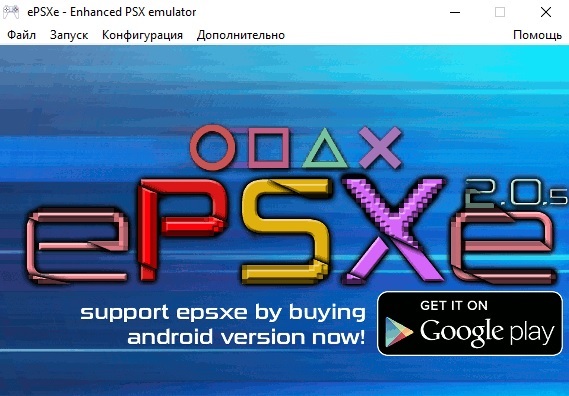
ВНИМАНИЕ! Если при запуске эмулятора у вас не было Мастера настройки (как на скринах), значит вы уже запускали эмулятор на своем компьютере. Все настройки вы так же можете самостоятельно проделать в разделе Конфигурация.
1. Скачайте любую игру с нашего сайта. (ссылка на игры)
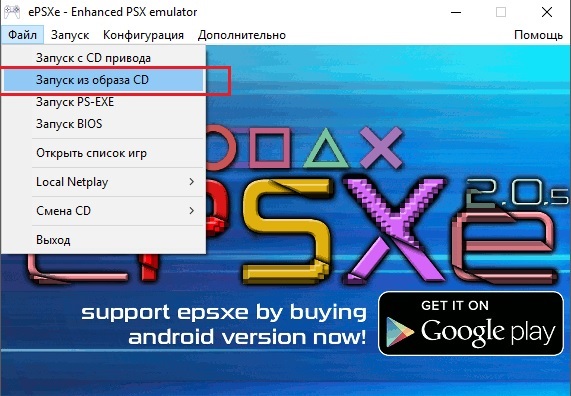
3. Выбираем и открываем образы. Если в нашей папке игры несколько образов, то пробуем выбирать тот который меньше всего вешает. Или же открываем любой пока игра не заработает.
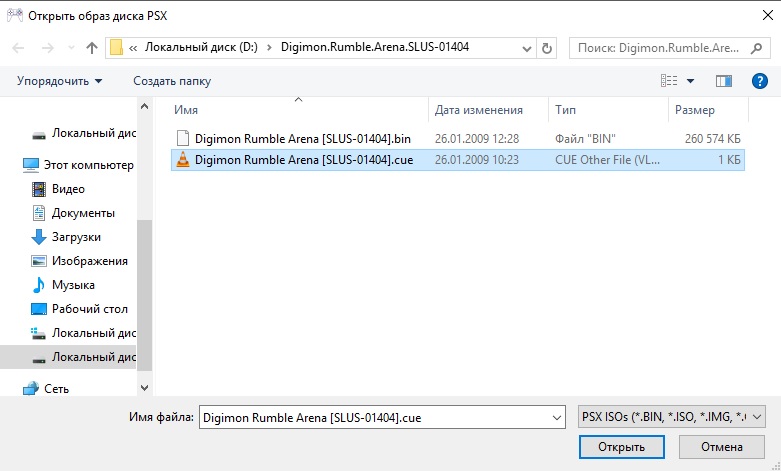
Источник
Epsxe windows 10 не работает



Немного истории
ePSXe является эмулятором семейства PSEmuPro, идеологией которого являлось программирование лишь ядра приставки, её процессора, а остальные компоненты вроде звукового и видео вывода были вынесены во внешние плагины, которые мог написать любой другой энтузиаст. Возможности этих компонент определяются именно плагинами, поэтому зачастую, можно перекидывать плагины из одного эмулятора в другой, причём всё прекрасно будет работать.
Итак, вы в первый раз запустили эмулятор, а он не работает. В чём причина? В отсутствии файла BIOS. Авторы ePSXe, как впрочем и подавляющего большинства эмуляторов, не хотят иметь проблем с Sony, поэтому официальная позиция такова, что этот самый BIOS вам нужно сдампить со своей приставки. Но мы-то знаем.
Так что, первым делом необходимо найти файл BIOS, если его нет в сборке, и скормить эмулятору. Верно для подавляющего большинства из них. Самым распространённым является scph1001.bin. В ePSXe предусмотрен специальный мастер настройки Config->Wizard Guide, который любезно предоставит вам всё, что необходимо настроить и первым в нём как раз идёт BIOS.
Видео!
Далее следует настройка видео плагина. Видео плагинов существует великое множество под разные платформы и методы вывода, однако, для повседневных нужд хватит всего трёх из них. А именно:
Банально, первый используется для получения оригинальной картинки PS1, выглядит практически как pSX, к тому же является наиболее совместимым. Есть игры, которые работают только с этим плагином.
Второй рекомендуется для видеокарт со слабым графическим ускорителем. В связи с тем, что написан он был давно, в нём имеются некоторые исторические баги, вроде исчезающих загрузочных экранов, от чего страдают меню в некоторых играх.
Третий плагин стоит использовать только обладателям мощных видеокарт. К примеру, 7300GT уже начинает подтормаживать с этим плагином, хотя казалось бы, много ли для той эмуляции нужно? По совместимости этот плагин близок к первому, однако в некоторых играх работать отказывается.
Если ваша игра не хочет запускаться и вы видите чёрный экран, то первым делом необходимо по очереди опробовать все три плагина.
Кроме того, нажатие клавиши F7 в эмуляторах ePSXe 1.8.0 и 1.9.0 позволяет быстро переключатся между режимами аппаратной и программной эмуляции, что бывает полезно, если в вашей коллекции есть как трёхмерные гонки, так и двухмерные JRPG.
Плагин D3D
Рассмотрим основные настройки самого неприхотливого плагина D3D, поскольку Peops Software можно даже не настраивать, разве что разрешение экрана задать.
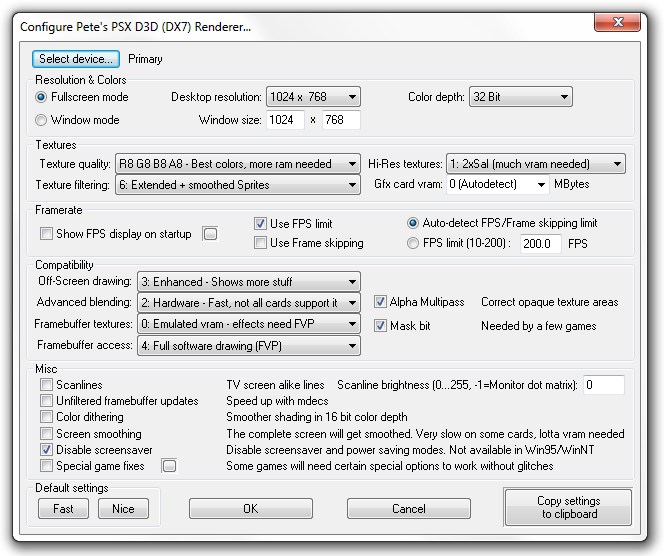
В принципе, кое-что уже интуитивно понятно человеку, имевшему дело с компьютерными играми на ПК.
А вот дальше начинается непонятная каша, от которой у многих голова идёт кругом. Будем разбираться! Первый блок под говорящим названием Textures отвечает за, очевидно, текстуры.
Следующий блок Framerate нацелен на синхронизацию происходящего на экране компьютера с тем, как оно было бы на приставке.
Следующий блок Compatibility компенсирует некоторые технические ограничения PlayStation и в то же время пытается грамотно сэмулировать визуальные эффекты.
Оставшиеся опции в блоке Misc являются дополнительными настройками и особо полезных функций не выполняют.
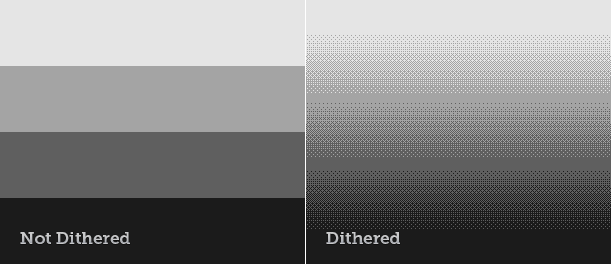
Плагин OpenGL2
Поскольку OpenGL2 был написан тем же автором, то большинство функций точно такие же, что и в D3D. Из нововведений стоит отметить:



Дополнительно о видео
Некоторые дополнительные опции можно включить из панели управления вашей картой памяти. Например для GPU от nVidia можно включить вертикальную синхронизацию и антиналожение, что положительно скажется на восприятии конечной картинки. Впрочем, это только для владельцев мощных видеокарт.
После того, как видео плагин настроен, приходит время звука, и здесь у многих возникают проблемы. К сожалению, ничего кроме использования плагина Eternal SPU посоветовать не могу, поскольку у меня проблемы со звуком возникали крайне редко. В случае неполадок, задержек, искажений звука, остаётся только пробовать все имеющиеся плагины и тыкать в настройки, авось что сработает. А вот если вы не слышите музыки, в некоторых играх, то вам в следующий раздел! Запаситесь терпением.
CDROM!
Встроенные возможности ePSXe позволяют читать диск из привода, либо образ диска напрямую. Причём последние версии даже стали поддерживать казалось бы экзотический для PS1 формат PSP и сжатые образы ECM. Однако, у чтения образов есть один существенный недостаток: ePSXe не умеет корректно подхватывать аудио треки в образе, поэтому в играх, использующих данный метод хранения музыки, играть вы будете в тишине. Почти как в рипах. но если для рипа это оправдано, то вот с полной версией это, согласитесь, немного обиднее.
Если вас интересует, какой плагин использовать для игры через привод, то встроенный CDR WNT/W2K core справляется с этим совсем неплохо. Только не забудьте в настройках указать правильную букву привода, иначе увидите чёрный экран.

Контроллеры!
Время настроить кнопки! Здесь ePSXe проигрывает своим конкурентам потому, что авторы предпочли собственную реализацию управления, а значит никаких плагинов. Основной минус заключается в неаккуратной эмуляции аналоговых стиков и отсутствии вибрации через XInput, а это все джойпады от Microsoft, включая Xbox360 и вероятно следующий за ним Xbox One. Этот недостаток можно обойти используя специальные драйвера для геймпада, но многие предпочитают не заморачиваться и переходят на SSSPSX.
Также очень огорчает отсутствие сохранения профилей и подхвата правильных настроек для вновь подключённого джойстика, что приводит к необходимости перенастройки всех контроллеров при отключении первого из них. Справедливости ради, стоит отметить, что и конкуренты этим не блещут.
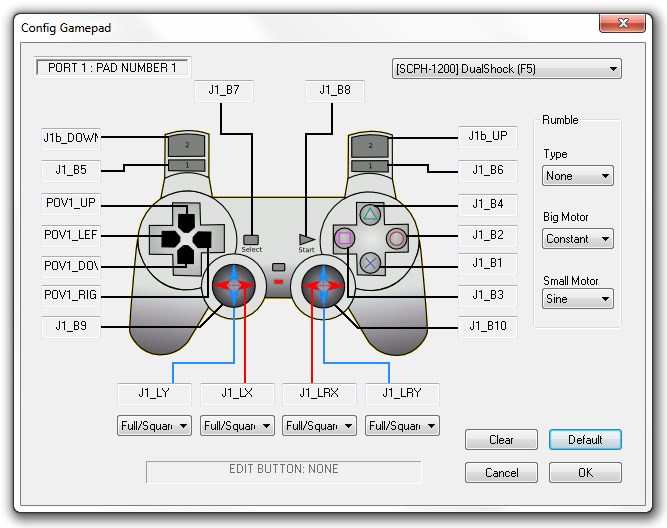
Карты памяти!
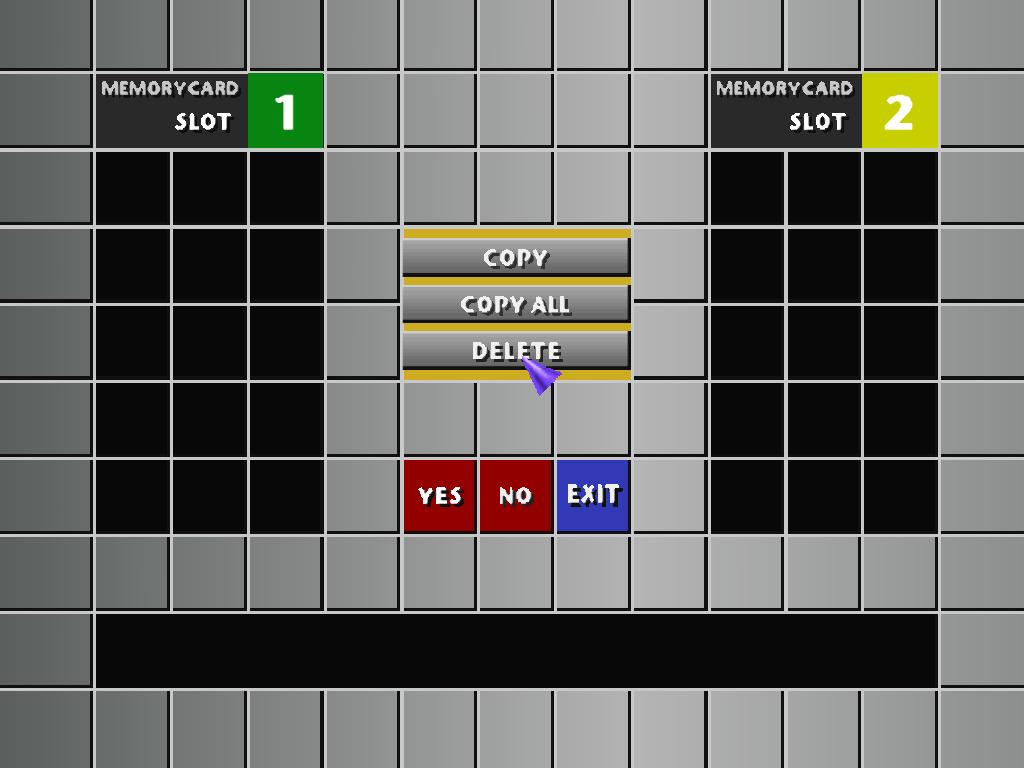
Заключение
Если вы вернётесь к скриншоту плагина D3D, вы увидите настройку, на которой Intel Celeron на частоте 2,4 ГГц на пару с GPU nVidia 7300GT безошибочно эмулирует более 90% игр без тормозов. Согласитесь, эти характеристики в 2013 году уже морально устарели, так что если у вас что-то тормозит, то отложите молоток в сторону, глубоко вдохните и перечитайте эту статью. 🙂
Источник
EPSXE Crashes When Loading Game
How to Fix the Error ePSXe Has Stopped Working
This is a widespread issue among ePSXe users: nothing happens anytime they try to run the bios or utilise ISO.
Unfortunately, with ePSXe and Windows 10, we discover the emulator and that when we start a ROM image (in the formats bin, iso, img, cue, CCD, mds, PBP, ECM) or from a CD, it crashes and displays a sad message, and ePSXe does not respond.
We have already discussed the best emulators for the legendary first Playstation that work even without the bios. One of the best of these is, without a doubt, the excellent ePSXe, which has brought joy to many players who have been able to enjoy the many glories of the era PSX on their PC, such as Crash Bandicoot (1, 2, 3, Team Racing, Bash), Final Fantasy (7, 8, and 9), Chrono Trigger, Castlevania, Medievil, Metal Gear.
For the most part, it was a console that saw a great many masterpieces published, so it is not surprising that someone today can find enjoyment in rigiocarli…
It isn’t all sunshine and roses with ePSXe and Windows 10: when we launch the emulator and load a rom image (in the following formats: bin, iso, img) or from a CD, the emulator crashes, displaying the sad message “ePSXe isn’t responding.” ePSXe isn’t responding is an error message that means the emulator isn’t responding.
The solution to this problem is simpler than you imagined: go to Options – CPU overclocking and select 1x as the multiplier.
In any case, if you have an ePSXe crash on Windows 10 and a video card that is at least vaguely decent (such as a recent build or even a dedicated card with a few years on its shoulders), you can experiment with the video plugin parameters I’ve set to achieve the best possible performance and graphical improvement.
Because it is more stable and faster in execution than the version based on Directx, I have used and recommended Pete’s OpenGL 2 CPU core 2.0.0 for video plugins.
One of the most common computer issues that most PC users encounter is the ePSXe.exe instruction. When consumers start a computer or execute an application, they frequently encounter this error notice, stating that “ePSXe.exe has stopped operating.” When the ePSXe.exe error occurs, one program will stop working, the others will shut down, and the computer will restart abruptly.
- ePSXe should be run as an administrator.
- There are two alternatives if you run the emulator as an administrator.
- The issue has been resolved.
- You may also receive the reverse error message, indicating that the a.dll file is missing.
Follow the steps below if the.dll file is missing.
- Look up the.dll file on the internet.
- Save the.dll file to your computer.
- The download file should be unzipped.
- Using ePSXe.exe, place it in the ePSXe folder.
Set the CPU to x1 overclocking
This is perhaps the only well-known solution to this problem, and it can be found in many forum posts and videos on the internet. In addition, it is frequently used to resolve the issue when the CPU overclocking option in the In-App menu is set to a value larger than x1.
We don’t know why it’s set by default, and many users have had trouble resolving the issue, but the strategy is understood, so make sure you’re using it.
- To run the ePSXe main execution file, find it and double-click it. You can also search for it in the Start menu.
- Once the emulator window is open, use the mouse to browse to CPU Overclocking by clicking on the options button in the menu bar.
- Please make sure the x1 option is selected by clicking on it. Then see whether the problem persists!
- Make use of System Restore.
To choose a system restore point, follow these steps.
- On the desktop, click the Bead (Start) button.
- In the search box, type System Restore and hit Enter.
- Select “Select another recovery point” and click Next after the system recovery is open.
- Select a restore point on the next screen to go back to the last time it worked for you. After choosing a restore point, click Next, then Finish to begin the restoration process.
Страницы: Назад 1 … 69 70 71 72 [73] 74 75 76 77 … 201 Далее Вниз
Тема: ePSXe — эмулятор Sony PlayStation (Прочитано 1071539 раз)
0 Пользователей и 1 Гость просматривают эту тему.
Вся необходимая информация находится под спойлером ниже:
« Последнее редактирование: 01 Октябрь 2017, 12:28:21 от Петер Доннерветтер »

aptyp, например king of fighters 95 и 96!

никада в ePSXe невидел лагоф на хороших компах
Ага, я даже на Селероне 566 МГц с 256 метрами памяти и Вуду 3 лет этак восемь назад никаких «лагов» не наблюдал. Более того, у соседа с более дохлой конфигурацией компьютера их тоже не было. А если что-то и было — то 100% на живом Плейстейшене те же самые тормоза в подобных сценах имеются.
Могут ли быть пустые cd-da треки или с каким-то одним монотонным звуком, типо как сетка по телеку, когда заканчивается трансляция?
Сомневаюсь. Смонтируй образ диска Алкоголем (или просто вставь диск, ты не уточнил — образ у тебя или компакт) и запусти проигрывание CD-аудио в стандартном проигрывателе Windows. Если и там шипит — значит так оно и есть, а ежели музыки всё-таки играют — значит косяк в используемом эмуляторном плагине…

Yaranga, так я так и проверяю cue в DT и по каждому треку слушаю! И вот бывают пустые, бывают несколько треков с повторяющейся мелодией или непонятная фигня, типа как будто музыка слишком быстро проигрывается за пару сек, или один монотонный пищащий звук, причём такой звук я в нескольких играх в последних треках слышал! Ещё попадаются испорченные cue, где начало трека обрезается, а в конце него начало предыдущего, в таком случае перекачиваю образ!
« Последнее редактирование: 29 Октябрь 2010, 21:39:30 от ParagonUnits »

Вот скорей всего те что шипят — просто-напросто испорченные. Вряд-ли в каких-то играх нужно было что-то подобное.

Yaranga, самый прикол в том что это редамповские с UG скачанные!

А, тут ещё может быть вариант что проигрыватель что-то некорректно распознаёт. Впрочем, у меня это всё на уровне догадок. Возможно, кто-то скажет что-то более вразумительное из тех кто занимался вопросом вплотную.

Короч, для проверки: KoF98 — единственный пустой трек, MK2 — монотонный звук в треке (такое частенько бывает в последних или в начальных треках), да и ещё MK2SS — чушь какая-то в треке!

Пустые треки или треки с шумом для PSX образов — вполне нормальное явление, во всяком случае в редамповских образах встречается постоянно. Возможно, это некая защита от копирования или способ ускорения загрузки.

Dagoth Ur, ок, спасибо! Кто-нибудь знает, как исправить пропадающие текстуры на полигонах в NASCARE 2003 и 2004? Ещё я заметил, что в играх Capcom многовато мелких багов с музыкой встречается! И проблема с игрой Monaco Grand Prix Racing simulation 2, тормозит в меню!
« Последнее редактирование: 29 Октябрь 2010, 23:39:00 от ParagonUnits »

Здраствуйте. Помогите пожалуйсто с проблемой выдаёт постоянно ошибку при загрузке любой игры с видео плагином Pete’s OpenGL2 Driver 2.9
Ошибка следующая.
«missing framebuffer object extension» а при нажатие на ок «NO WGL Extensions» перепробовал всё. на остальных плагинах игры просто летают всё отлично работает. а на этом хоть застрелись не пашет.
Dual core AMD 280 3.00 Ghz. Nvidia GeForce GTS 250
Добавлено позже:
Ура! всё пошло надо было лишь драйвер обновить на видяху) всё летает как надо теперь 

Здравствуйте, скачал игру Little Big Adventure,образ хороший но на эмуляторе 1 7 0 нету музыки(( помогите решить проблемму пожалуйста
Добавлено позже:
Помогите скорее, очень хочется поиграть в этот шедевр…


Как обычно 2 в папке.Сcd и Iso. Ccd весит 1 килобайт а ISO 680 кажется с чем то.

Как обычно 2 в папке.Сcd и Iso
Что-то не то у тебя в папке) Получается у тебя просто .iso образ без файла разметки, а в этой игре есть аудио треки
« Последнее редактирование: 13 Ноябрь 2010, 03:26:15 от aNDROID999 »

Сcd и Iso
не. так невыйдет. если бы sub файл ещё. то мог бы попробовать переименовать iso в img и монтировать тот ccd. поищи может в архиве незаметил в какой то части. поэтому надо качать от проверенных релизеров. как redump.org.

Галочки то все стоят….
Я качал с ру торента…как обычно.Странно очень если это плохой образ.

Cкачал .ccd из той раздачи, думал может все же это .cue переименованный — ан нет
Можешь удалять эту фигню
« Последнее редактирование: 13 Ноябрь 2010, 13:07:46 от aNDROID999 »

народ объясните мне плиз я короче скачал Resident Evil 3 Nemesis и тама в папке было два фаила mdf — который весит там около 1,4 гига и mds — который вести всего 1 кб обьясните мне в чём разница? и если можно даите мне скрины настроек nemesis а то поиграть хочется а настроить не знаю как? :/ и короче когда я делаю эмуляцию он почему — то открывает только mds папку а mdf не хочет открывать обьясните мне ИДИОТУ в чём разница?

Особых настроек нет.
mdsmdf формат Алкоголя 50-120% (виртуалки), монтировать им же, ДаймонтТулзом и т.п.

mdf — который весит там около 1,4 гига
Многовато для PS1 образа

Может склееный. Там не 2 диска случайно?


Интернет завален плохими образами 
Плохо что релизеры не очень соображают как и чем лучше создавать псх образы. в итоге и имеем кучу не работающих образов.

Спасибо за помощь!
Не подскажете где скачать такую же русскую версию как в раздаче на ру трекере ? А то не найти.. как не пытаюсь )

Я качал с ру торента…как обычно.Странно очень если это плохой образ.
Ничего в этом странного. Это же не узкоспециализированный треккер, там ведь всё подряд лежит.
Добавлено позже:
Sachigo, регистрируйся на треккере Emu-Russia и вытаскивай гарантированно рабочие образы дисков. Русских, правда, там скорей всего нет, кроме официально вышедших.

Можно ли сделать NTSC плагин шейдерами для PeteOGL2? Ну или скачать где готовый.


ULTRA LOL, это скорее всего образ для Дрима. Или ты шуткуешь — судя по нику;)

iddqd, полный образ для дрима — 1,2гб, а у него 1,4гб, скорее всего полный образ для GC, если вообще это образ!

Страницы: Назад 1 … 69 70 71 72 [73] 74 75 76 77 … 201 Далее Вверх




